这篇文章主要介绍了ZArchiver正版软件,这是一款专业的手机解压缩工具。它支持创建和解压市面上绝大多数的压缩文件格式,包括7z、zip、rar等多种常见格式。用户可以通过它轻松解决下载压缩文件与手机系统不兼容的问题,随时随地获取想要的内容。
文章详细介绍了软件的功能,比如支持密码保护、编辑文档、多分卷压缩包解压等操作。还提供了如何使用ZArchiver解压百度网盘文件的步骤,包括登录账号、下载文件、打开软件并进行解压的具体流程。
此外,文章提到了一些软件亮点,如无限档案创建、快速解压和编辑功能,以及对分割和多文件档案的支持。不过,部分高级功能需要超级用户或根访问权限。最后,还解答了一些常见问题,并提供了更新日志信息。
总体来说,ZArchiver是一款功能强大且操作便捷的压缩工具,适合需要频繁处理压缩文件的用户。虽然它的功能非常全面,但有些高级特性可能需要一些技术背景才能完全利用。如果你只是偶尔使用解压功能,它也完全可以胜任!
ZArchiver正版是一款专业且受用户好评的手机解压缩工具,软件支持创建和解压市面上的绝大多数压缩文件,其中就包括了7z (7zip), zip, bzip2 (bz2), gzip (gz), XZ, rar等等多种压缩格式,用户有了它可以轻松解决下载压缩文件与手机系统不兼容繁荣问题,让用户随时随地都可以解压获取自己想要的文件内容。另外,软件还支持对文件进行压缩并设置密码,操作安全快速,几乎可以满足你对文件解压缩的所有幻想,十分的好用。有需要的朋友欢迎前来下载体验!
功能介绍
1、创建压缩类型格式:7z (7zip), zip, bzip2 (bz2), gzip (gz), XZ, tar;2、支持解压类型格式:7z (7zip), zip, rar, bzip2, gzip, XZ, iso, tar, arj, cab, lzh, lha, lzma, xar, tgz, tbz, Z, deb, rpm, zipx, mtz, chm, dmg, cpio, cramfs, img (fat, ntfs, ubf), wim;
3、查看文档类型格式:7z (7zip), zip, rar, bzip2, gzip, XZ, iso, tar, arj, cab, lzh, lha, lzma, xar, tgz, tbz, Z, deb, rpm, zipx, mtz, chm, dmg, cpio, cramfs, img (fat, ntfs, ubf), wim;
4、压缩以及解压带有密码保护的压缩文件;
5、编辑文档:在文档中添加以及删除文件 (zip, 7zip, tar, apk, mtz);
6、支持创建以及解压多分卷文档:7z, rar(仅解压);
7、支持多分卷压缩包解压操作;
8、支持直接打开压缩包内文件;
9、支持从邮件应用中打开压缩文档。
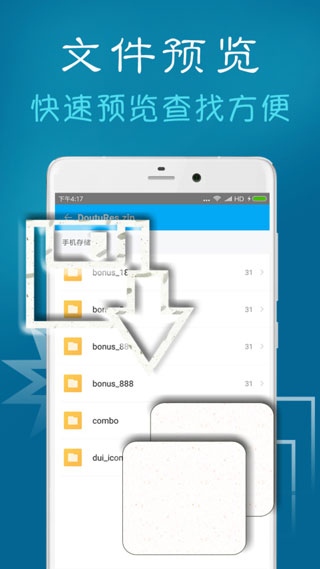
zarchiver怎么解压百度网盘的文件
1、打开百度网盘,登录上自己的账号,之后的操作可为两种不同的情况:非会员的用户直接在云盘中下载压缩包文件就可以了;
百度会员的用户需要先将压缩包的后缀更改后再进行下载。不然百度有时候可能会把你这个压缩包给扳掉;
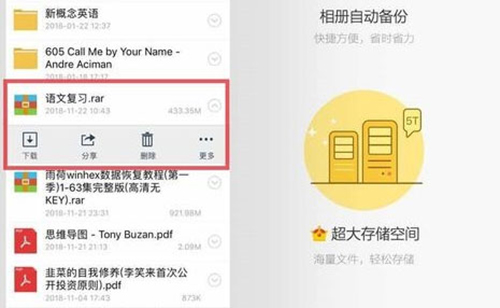
2、压缩包下载完成之后在手机的储存中找到所下载好的文件;
提示:一般手机百度网盘下载的文件都在Baidunetdisk或者是BaiduYunKernel这两个文件中
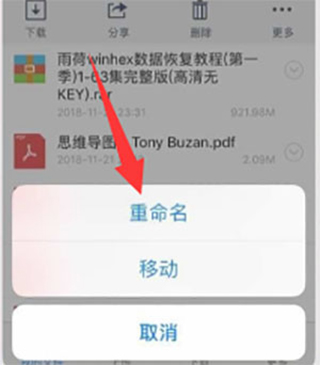
3、再打开软件,找到你所下载好的压缩包文件;
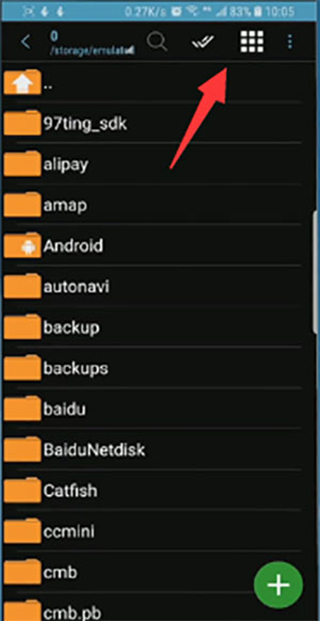
4、点击压缩包将会出现一个弹窗,点击提取文件的选项,选择好保存的位置之后软件就会开始进行解压;
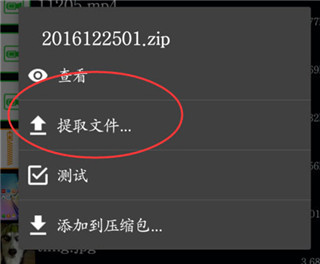
5、等待一会后就可以查看所解压好的文件了。
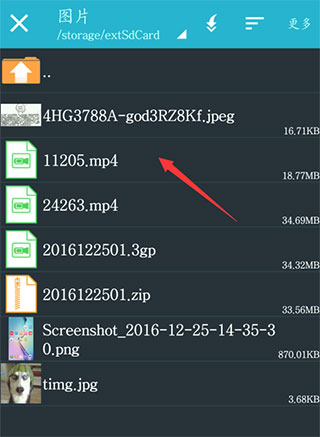
软件亮点
1、创造无限的档案一些档案管理应用程序限制多少您可以创建档案,但不是zarchiver ! 创造尽可能多的档案你喜欢在各种格式包括7 zip,邮政,rar, iso,弧,img甚至dmg文件。2、减压、探索和编辑档案只需要一个文件存档或部分解压存档吗? 这是应用程序为您服务!
3、管理分割和多文件档案!这个程序支持分裂和多文件档案; 部分减压支持意味着你可以走出你所需要的文件,保存在本地存储空间。
4、一些功能需要超级用户/根访问如果你的设备没有苏你可能无法享受这个程序的所有功能。
如何使用ZArchiver压缩文件
1、下载本站文件安装后打开;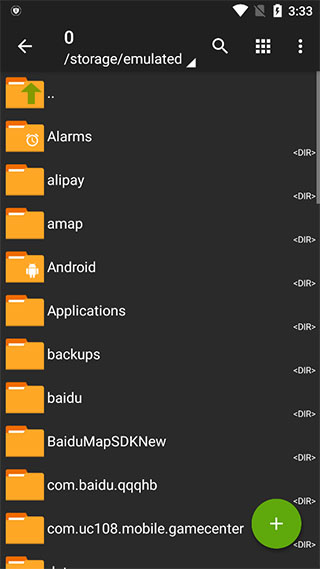
2、找到你要压缩的文件,长按,或者点击右上角的菜单键点击多选文件;
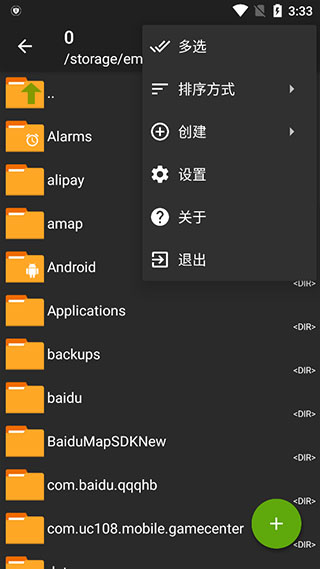
3、多选完毕后点击右下角的勾选;

4、点击右下角的下箭头按钮;
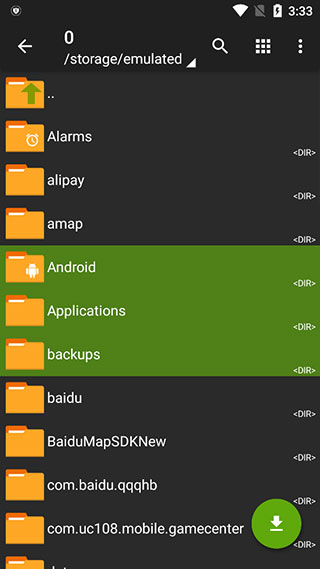
5、选择压缩格式,点击确认即可压缩;

6、等待压缩完成即可。
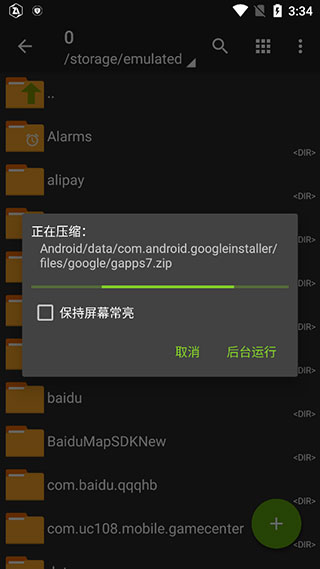
常见问题
Q: 压缩文档拥有密码?A: 一些压缩文档可能会被加密并且该类文档仅能被知道密码的用户打开(不要使用手机密码)。
Q: 程序无法正常工作?
A: 请给开发者发送邮件并附上所发生问题的详细描述。
Q: 我该如何压缩文件?
A: 通过单击文件图标选择您所需要压缩的文件(文件名左侧),在其中一个选中文件的文件名上单击并在菜单中选择“压缩”操作,设置所需选项以及方式后点击确定按钮即可。
Q: 我该如何解压文件?
A: 在压缩文档中点击,并选择所需操作(“解压至当前文件夹”或其他操作)。
更新日志
v1.2.0版本升级targetSdkVersion版本


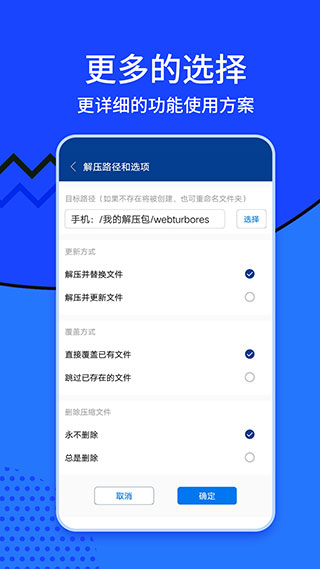
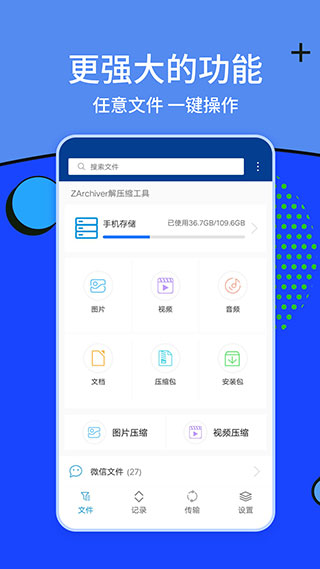
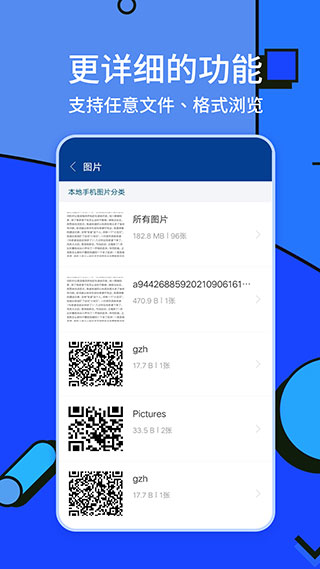
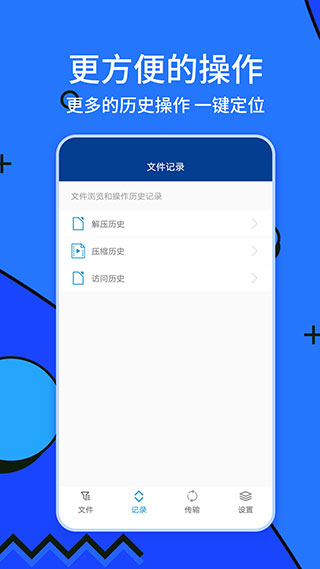
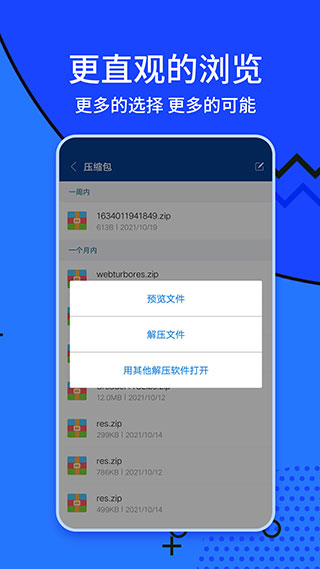


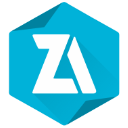
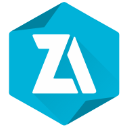
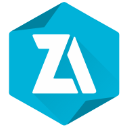


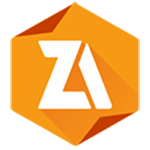
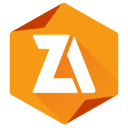



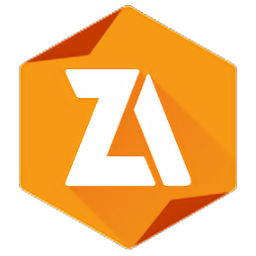

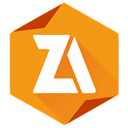













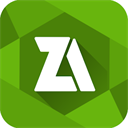

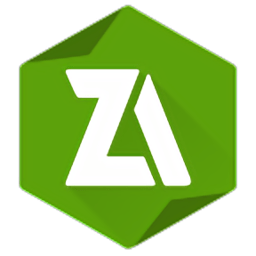
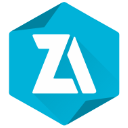
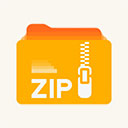
















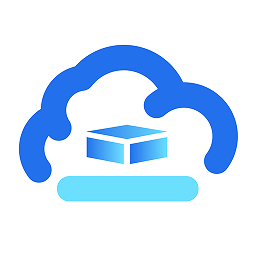












共有 0条评论